Panasonic DP-1510P, DP-1810P, DP-2010E User Manual [de]
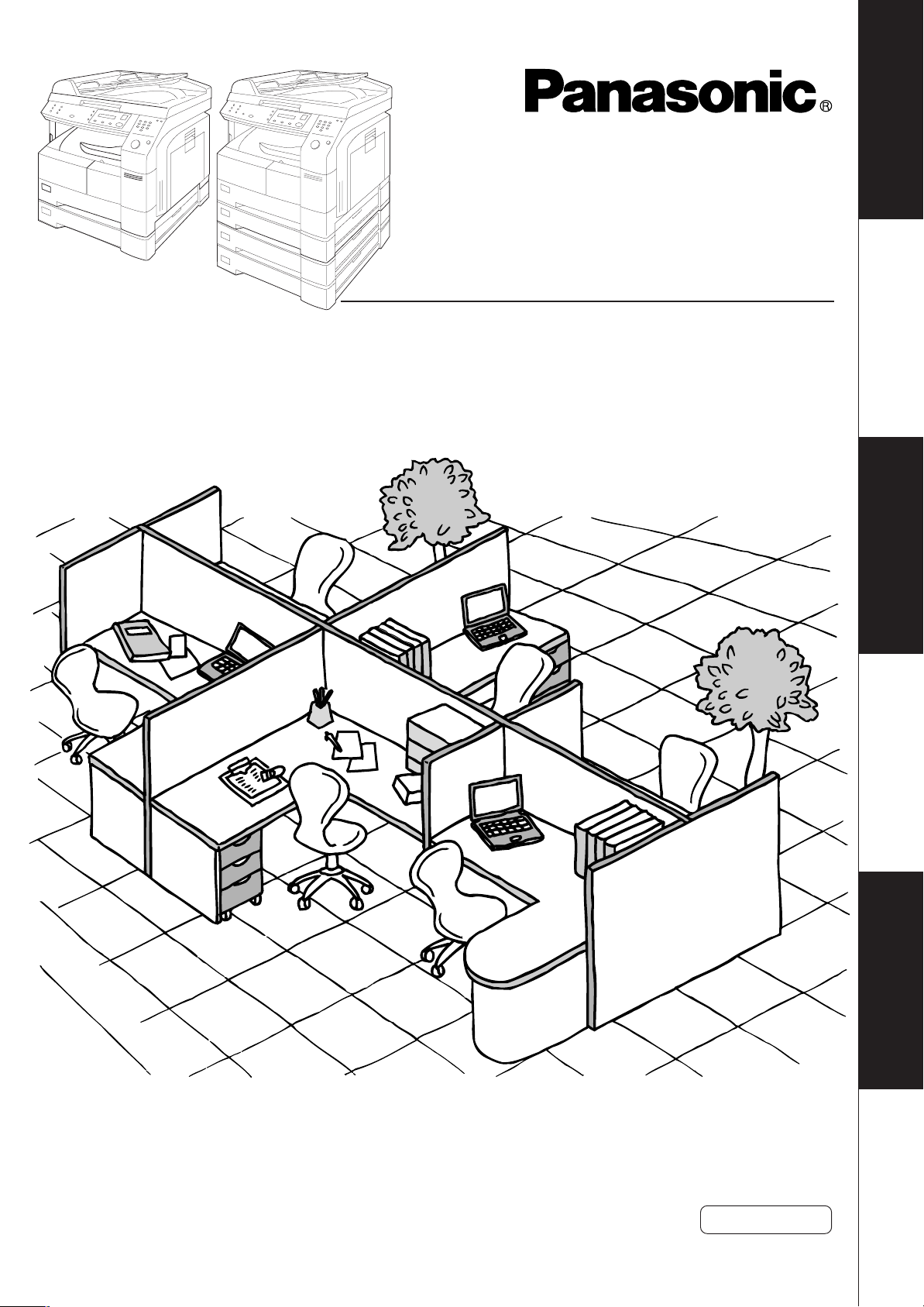
Digital Imaging Systems
Gerätes
Kennenlernen des
DP-1810P
with Options
DP-2010E
with Options
Bedienungsanleitung
(Kopierer)
Modell Nr. DP-1510P/1810P/2010E
Vor InbetriebnahmeKopierenZusatzausstattungSonstiges
Bitte Sie diese Bedienungsanleitung vor Inbetriebnahme des Gerätes durch und bewahren Sie sie für
künftige Zwecke immer griffbereit auf.
Deutsch
J
?
I
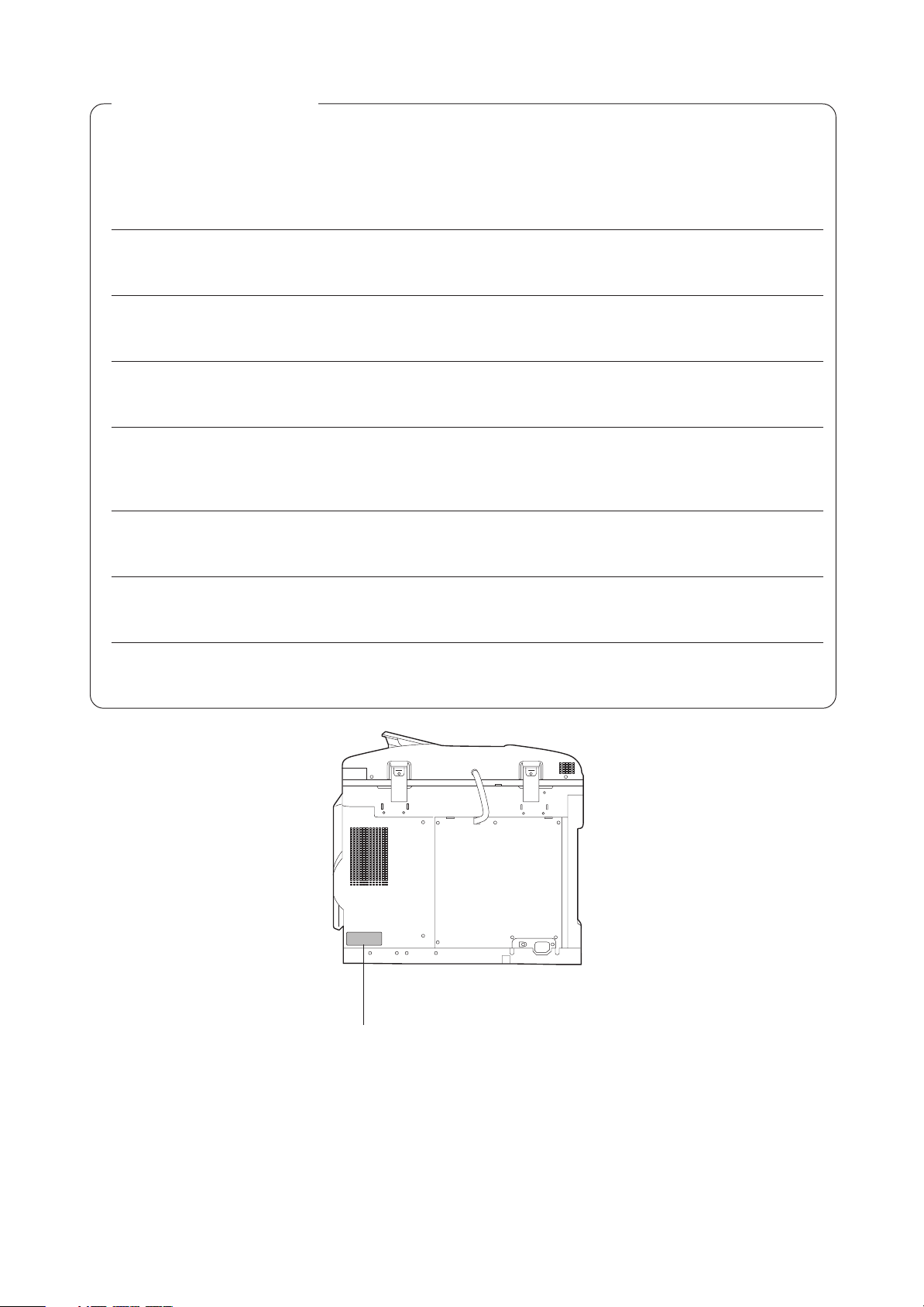
WICHTIGER HINWEIS
Geben Sie, wenn Sie Informationen, Teile oder Kundendienst benötigen, bitte stets die
Modellbezeichnung und Seriennummer Ihres Kopierers an. Modellbezeichnung und Seriennummer
stehen auf dem Typenschild an der Rückwand des Kopierers. In das freie Feld darunter können Sie
Notizen eintragen, auf die Sie später eventuell zurückgreifen möchten.
Modell Nr.
Seriennummer
Kaufdatum
Fachhändler
Adresse
Telefonnummer
()
Telefonnummer für die Teilebestellung
()
Kundendienst-Telefonnummer
()
Modell und Seriennummer
(Digital-Kopierer mit ADF-Option)
2
Copyright © 2002 Matsushita Graphic Communications Systems, Inc. Alle Rechte vorbehalten.
Kopieren und Vertrieb ohne Genehmigung sind gesetzeswidrig. Gedruckt in Japan.
Änderungen des Inhaltes dieses Handbuches ohne Vorankündigung vorbehalten.

Bedienungsablauf
Einsatz der Grundfunktionen
Gerätes
■■
■ Bedienung
■■
Original
1
Papier in die
Kassette einlegen
Netzschalter einschalten
■■
■ Position des Originals
■■
ADF-Ablage
Originalführungen
Auf die Breite der Originale
einstellen.
Originale
auflegen
Vom VorlagenglassAus dem ADF
Kennenlernen des
2
Originalformat
auswählen
Originalanlage
A5
A4
A5
A4
B4FLS
A5
A4
A5 R
A4 R
FLS·B4
A5
FLS1
A5
A4
FLS2
B4
A3
Kopienformat
auswählen
A3
A3
3
C Legen Sie Originale mit der
Schriftseite nach unten auf das
Vorlagenglas oder mit der
Schriftseite nach oben in den ADF.
C Wenn die Position des Originals auf
dem Vorlagenglas nicht korrekt ist,
kann ein Teil des Originals auf der
Kopie fehlen.
C Originale, die kleiner als A5 sind,
legen Sie innerhalb des A5Bereiches auf und wählen A5 als
Originalformat.
4
Kopienzahl
angeben
5
START
drücken
■■
■ Häufig benötigte Funktionen und Bedienungsabläufe
■■
Originalformat
Erstellen einer Kopie im Format
des Originals.
145
(Siehe Seite 12)
Verkleinern und Vergrößern
Kopieren eines Originals mit einem
festgelegten Vergrösserungs- oder
Verkleinerungsverhältnis
■■
■ Speicherkapazität
■■
Kommt es beim Einscannen von Originalen zum Speicherüberlauf, wird die Meldung “Speicher
voll” im Display angezeigt. In diesem Fall folgen Sie den Anweisungen der Bedienerführung im
Display. Fragen Sie Ihren Fachhändler nach Möglichkeiten, den Speicher dieses Gerätes
aufzurüsten.
13425
(Siehe Seite 13)
3
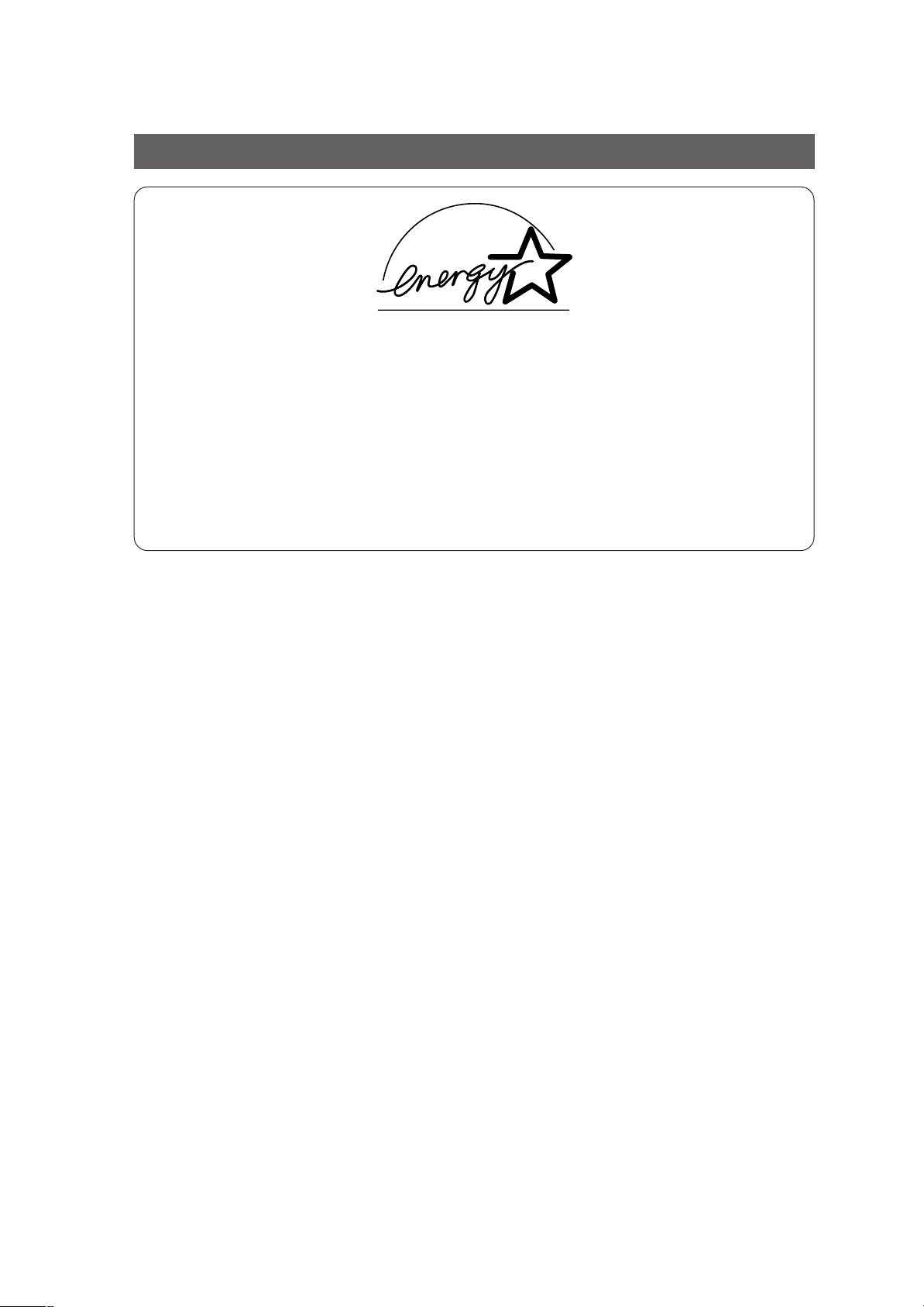
Energy Star
Als ein ENERGY STAR® Partner hat Panasonic unter Beweis gestellt, das dieses Produkt die
ENERGY STAR® Richtlinien in Bezug auf Energieeffizienz erfüllt. Dieses freiwillige Programm
spezifiziert verschiedene Energieverbrauchs- und Anwendungsstandards. Dieses Produkt senkt
die Leistungsaufnahme automatisch nach einer spezifizierten Zeit in der das Gerät nicht benutzt
wurde. Die Verwendung von ENERGY STAR® Produkten reduziert den Energieverbrauch und
schützt die Umwelt. Die Einstellungen können in Abhängigkeit der jeweiligen Büroanforderungen
vorgenommen werden. Bitte kontaktieren Sie Ihren autorisierten Panasonic Fachhändler für
weitere Informationen.
Die hierfür nötigen Grundeinstellungen können, je nach den Anforderungen des
Geräteeinsatzes, durch den autorisierten Panasonic Kopierer-Händler vorgenommen werden.
4
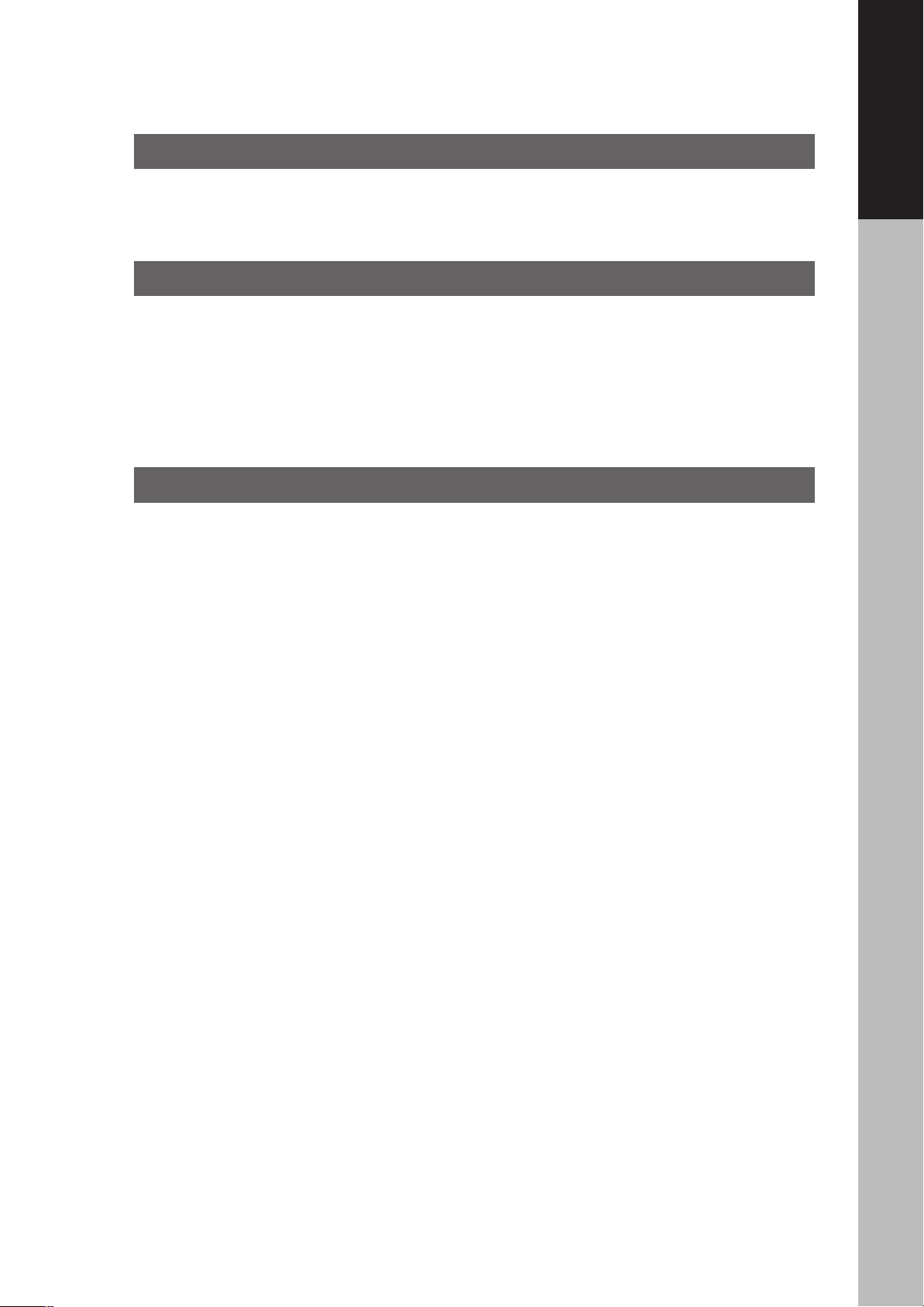
Inhaltsverzeichnis
Kennenlernen des Gerätes
Bedienungsablauf .......................................................................................................................... 3
■ Einsatz der Grundfunktionen ................................................................ 3
Energy Star ..................................................................................................................................... 4
Vor der Inbetriebnahme
Informationen für Ihre Sicherheit .................................................................................................. 7
■ Für Ihre Sicherheit ................................................................................7
■ Handhabung .........................................................................................8
■ Toner, Papier und Trommel ...................................................................8
■ Raumbelüftung .....................................................................................8
■ Aufstellungsbedingungen ..................................................................... 9
Bedienfeld ..................................................................................................................................... 10
Kopieren
Normalfunktionen ......................................................................................................................... 12
■ Kopieren in Originalgröße ................................................................... 12
■ Verkleinern und Vergrößern ................................................................13
■ Zoom-Kopieren................................................................................... 14
■ Funktion des Bypass ..........................................................................15
Gestalterische Funktionen........................................................................................................... 16
■ 2 auf 1 Kopie ...................................................................................... 16
■ 2-seitige Kopien ..................................................................................17
■ BUCH/RAND/HEFTRAND.................................................................. 18
■ 2-seitige/1-seitige Kopie ..................................................................... 19
■ 1 \ 2/2 \ 1/2 \ 2 .............................................................................20
■ Buch \ 2 doppelseitige Kopien .......................................................... 21
■ Jobspeicher ........................................................................................ 22
■ Sortieren............................................................................................. 23
Sonderfunktionen ......................................................................................................................... 24
■ Energiesparen/Unterbrechungsfunktion ............................................. 24
■ Skyshot-Modus................................................................................... 25
Funktions-Kombinationstabelle .................................................................................................. 27
Funktionsmodus .......................................................................................................................... 28
■ Überprüfen des Gesamtseitenzählers ................................................ 28
■ Allgemeine Funktionen ....................................................................... 29
■ Kopierer-Einstellungen ....................................................................... 30
■ Allgemeine Funktionen für den verantwortlichen Bediener ................. 31
■ Kopierer-Einstellungen für den verantwortlichen Bediener ..................32
■ Funktionseinstellungen ....................................................................... 33
■ Funktionseinstellungen für den verantwortlichen Bediener .................34
Inhaltsverzeichnis
5
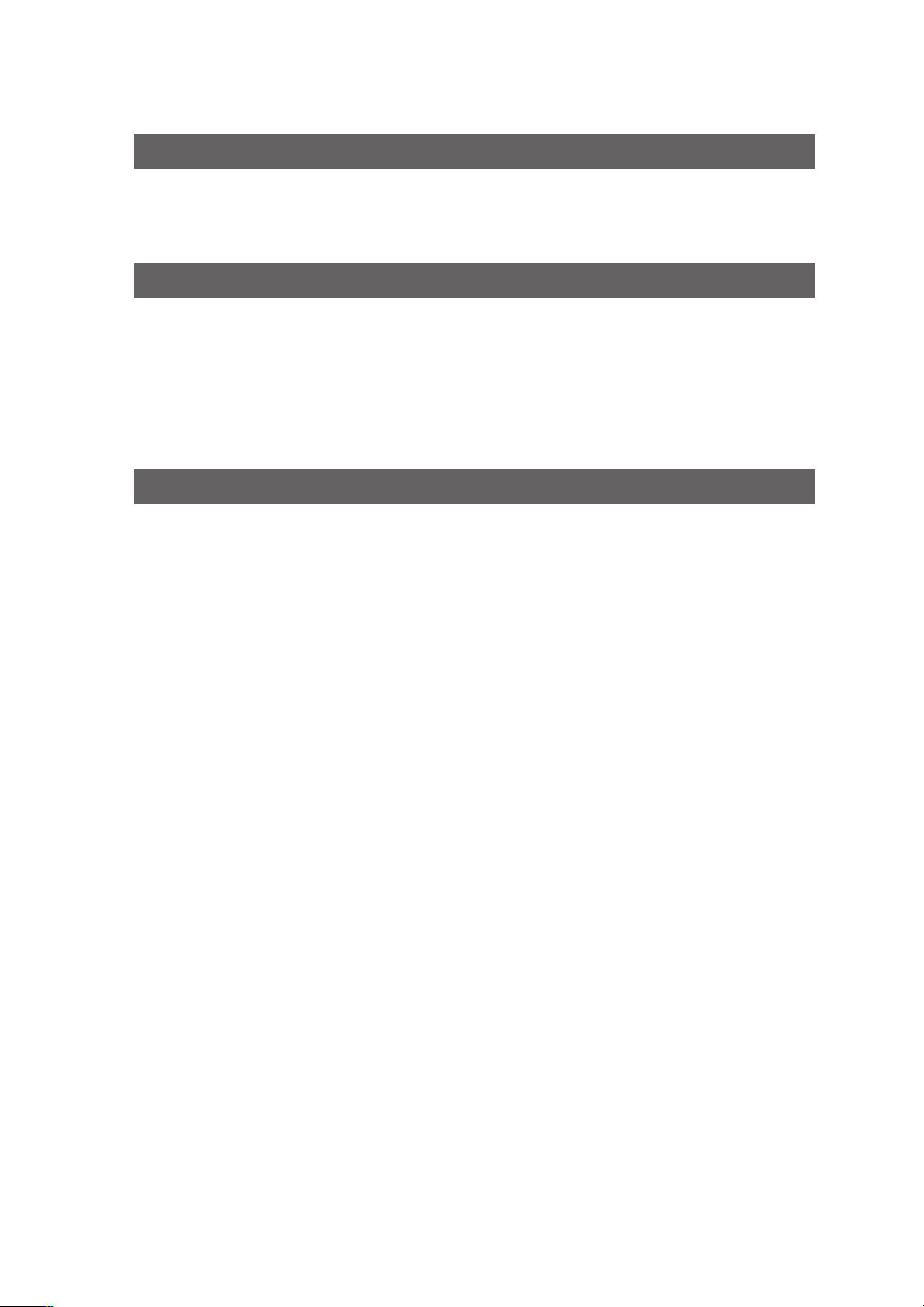
Inhaltsverzeichnis
Zusatzausstattung
Zusatzausstattung ........................................................................................................................ 39
■ Zusatzausstattung ..............................................................................39
■ Automatischer Dokumenteneinzug (ADF)........................................... 40
Störungen beim Kopieren
Störungen beim Kopieren ............................................................................................................ 42
■ Papiervorrat auffüllen (J)................................................................... 42
■
Nachfüllen von Toner und Auswechseln des Tonersammelbehälters
■ Papierstau beseitigen ......................................................................... 45
Störungsbeseitigung.................................................................................................................... 52
■ Beheben von Störungen, bevor Sie den Service rufen müssen .......... 52
■ Fehlermeldungen und Fehlercodes (U-Codes) ...................................54
(?) ...... 43
Sonstiges
Technische Daten ......................................................................................................................... 55
Optionales Zubehör und Verbrauchsmaterialien ....................................................................... 57
6
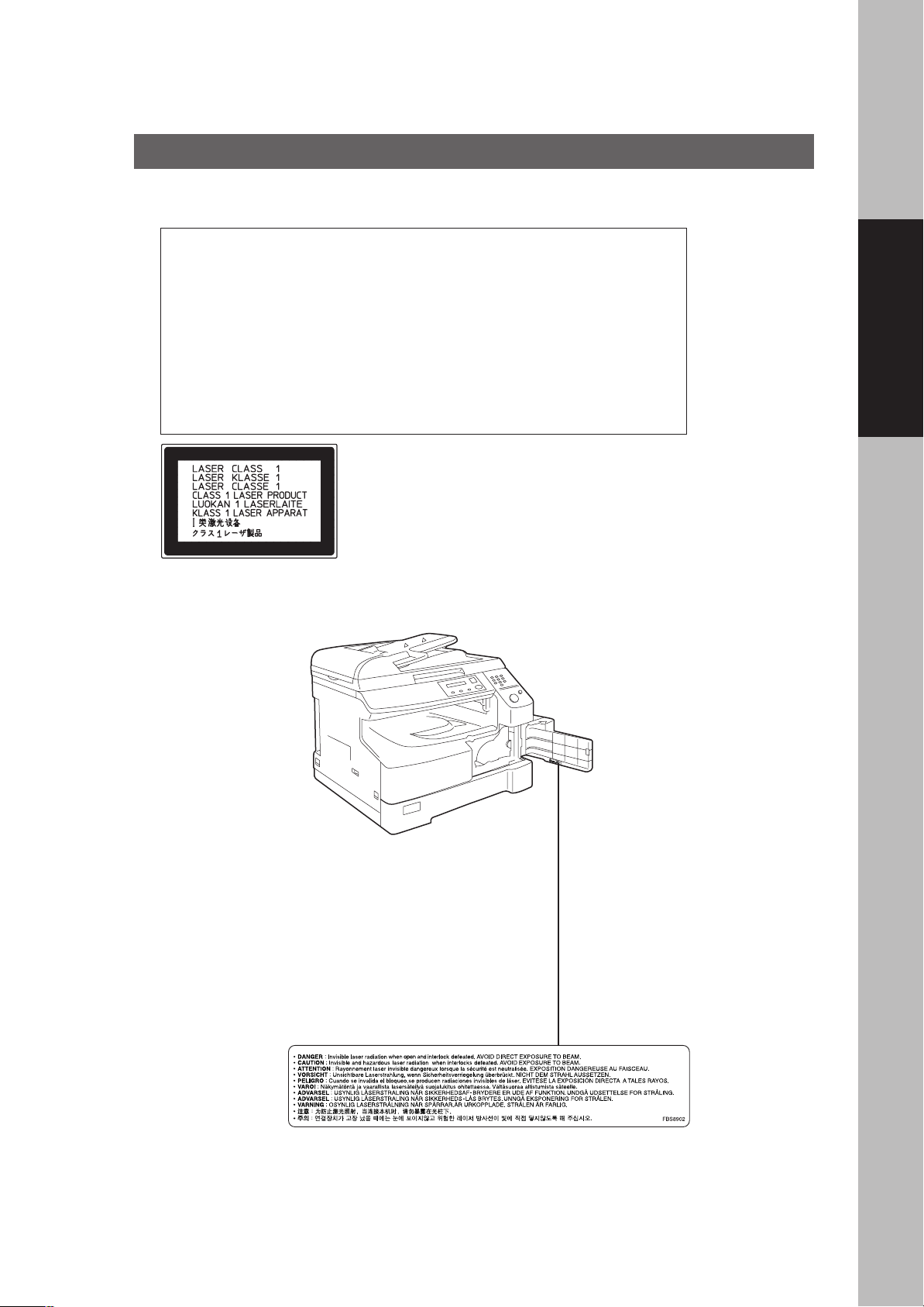
Informationen für Ihre Sicherheit
Für Ihre Sicherheit
■■
■ Vorsicht beim Umgang mit Laserstrahlen
■■
LASER-SICHERHEITSHINWEISE
Dieses Gerät verwendet einen Laser.
Um die Gefahr einer Augenschädigung zu vermeiden, darf das Gerät
ausschließlich von qualifizierten Fachleuten gewartet und repariert
werden.
Vorsicht!
Durch unsachgemäße Handhabung, Wartung oder Störungsbeseitigung,
sowie durch nicht autorisierte Manipulation an Baugruppen dieses
Gerätes kann es unter Umständen zum Austritt von
gesundheitsgefährdender Laserstrahlung kommen.
Vor der Inbetriebnahme
■■
■ Warnhinweise
■■
(Digital-Kopierer mit ADF-Option)
7
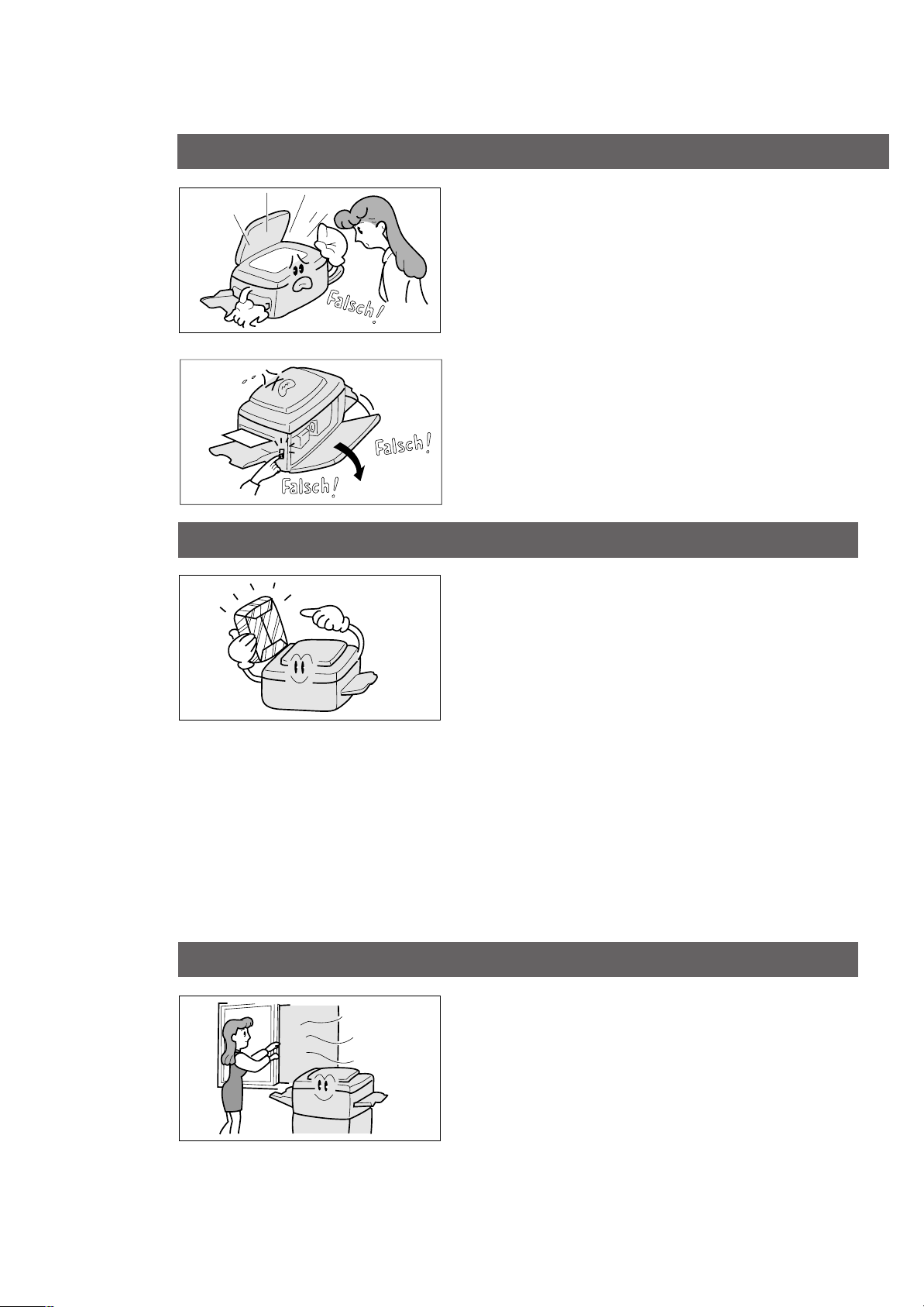
Informationen für Ihre Sicherheit
Handhabung
■ Schauen Sie bitte nicht direkt in das Licht der
Belichtungslampe.
■ Öffnen Sie während des Kopierens nicht die Front-
klappe und schalten Sie das Gerät während eines
Kopiervorganges nicht aus.
C Lassen Sie keine Büroklammem oder andere
Metallteile in das Gerät fallen.
Toner, Papier und Trommel
■ Toner und Papier sollten in einem kühlen, trockenen
Raum gelagert werden.
C Als Kopierpapier eignet sich qualitativ hochwertiges
Papier mit einem Gewicht zwischen 60 g/m2 und
90 g/m2.
Ihr Panasonic-Händler kann Ihnen geeignete
Papiersorten nennen.
C Um eine optimale Kopienqualität sicherzustellen,
sollte Original-Panasonic-Toner verwendet werden.
C Der Toner ist nicht gesundheitsschädlich. Zur Vermeidung von Staubemissionen sollten Sie
gefüllte Resttonerbehälter und leere Tonerkartuschen sowie Toner, der infolge von Service-
Arbeiten anfällt, nicht mit dem allgemeinen Haus- oder Gewerbemüll entsorgen, sondern
staubdicht einer Verwertungsstelle oder einer Müllverbrennungsanlage zuführen.
Sofern ein Wartungsvertrag besteht, werden die Behälter von Ihrem Händler oder dem mit dieser
Dienstleistung beauftragten Unternehmen eingesammelt und einer Wiederverwertung oder
ordnungsgemäßen Entsorgung zugeführt.
C Die Kopierer sind zur Verarbeitung von Recyclingpapier geeignet, das den Anforderungen der
DIN ENV 12281 entspricht. Das Recyclingpapier muss auch gemäß RAL-UZ62 getestet sein, um
die Einhaltung der zulässigen Staubemissionswerte zu gewährleisten.
■ Die OPC-Trommel (Organischer Fotoleiter) wird durch den Technischen Kundendienst recycelt.
Raumbelüftung
■ Der Kopierer sollte in einem ausreichend großen,
gut belüfteten Raum (ca. 50 m3 Rauminhalt)
aufgestellt werden, damit keine übermäßige
Ozonkonzentration auftreten kann.
Ozon ist schwerer als Luft, daher wird eine
Belüftung in Bodennähe empfohlen. Achten Sie bitte
darauf, dass von der Rückseite des Kopiergerätes
bis zur Wand ein Abstand von mindestens 10 cm
eingehalten wird. Bei kleineren Räumen empfehlen
wir eine zusätzliche Belüftung, um die zulässigen
Ozonwerte einzuhalten.
8
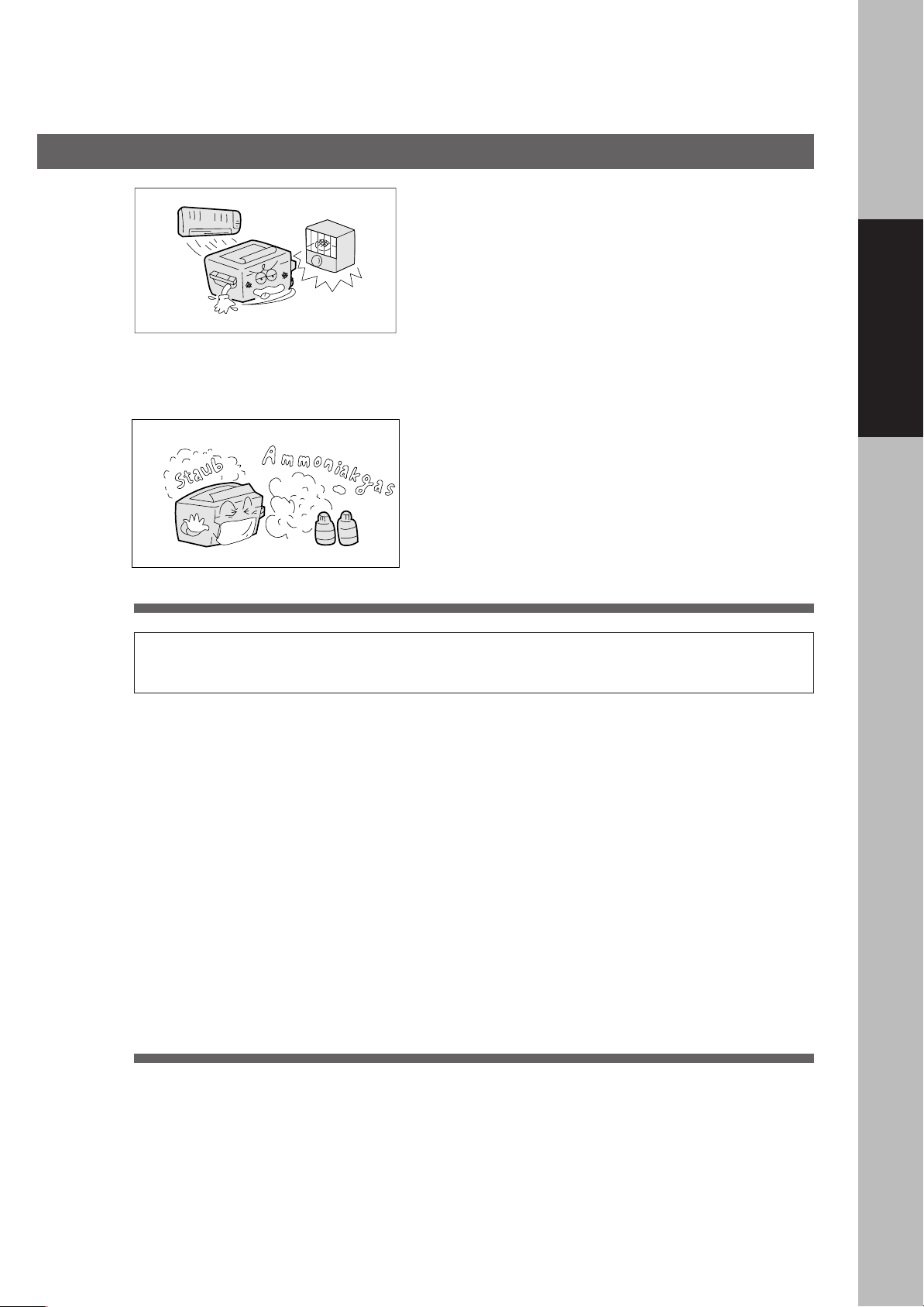
Aufstellungsbedingungen
Informationen für Ihre Sicherheit
■ Der Kopierer sollte nicht unter folgenden
Bedingungen aufgestellt werden:
C In Räumen mit extrem hoher oder niedriger
Temperatur oder hoher Luftfeuchtigkeit;
Arbeitstemperatur: 10°C – 30°C
Luftfeuchtigkeit: 30 % – 80 %
C Umgebungen, in denen Luftfeuchtigkeit und
Temperatur rasch wechseln;
C unter direkter Sonneneinstrahlung;
C im unmittelbaren Bereich des Luftzuges einer
Klimaanlage;
C in sehr staubigen Räumen:
C in schlecht belüfteten Räumen:
C in Räumen mit hoher Konzentration chemisch
aggressiver Gase;
C im Bereich sehr starker Vibrationen;
C auf instabilen oder unebenen Untergründen.
Arbeitsplatzbezogener Geräuschemissionswert nach 3. GSGV, 18.01.1991:
Der höchste Schalldruckpegel beträgt 70 dB(A) oder weniger gemäß ISO 7779.
Vor Inbetriebnahme
Achtung: Zur vollständigen Trennung vom Netz ist der Netzstecker aus der Steckdose zu ziehen. Die
Steckdose sollte sich in der Nähe des Gerätes befinden, und leicht zugänglich sein.
9
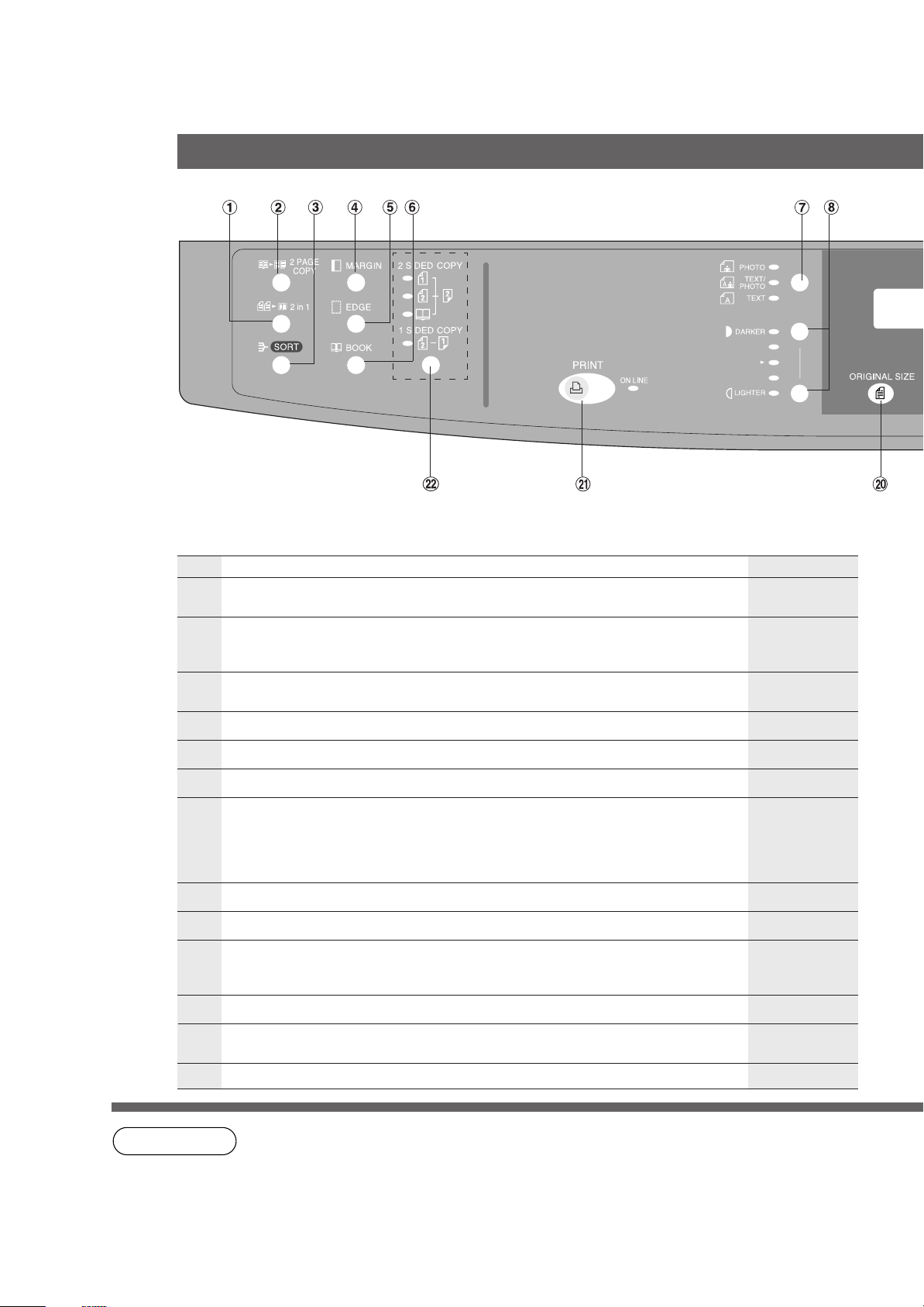
Bedienfeld
(Nur für DP-2010E )
Nr. Funktion Siehe
#
$
%
& Taste MARGIN (HEFTRAND)
( Taste EDGE (RAND)
) Taste BOOK (BUCH)
*
+ Belichtungstasten DARKER, LIGHTER (DUNKLER, HELLER) S.12
- Taste SET (EINGABE) CZum Bestätigen von Eingaben. ——
.
/ Taste CLEAR (LÖSCHEN)
0
1
Taste 2-in-1
C
Kopieren von zwei 1-seitigen Originalen (nebeneinander) auf ein 1 Blatt.
Taste 2 PAGE COPY (2-SEITEN-KOPIE)
C Kopieren eines beidseitigen Dokumentes im A3-Format auf zwei Blätter
im A4-Format.
Taste SORT (SORTIEREN)
C Zum elektronischen Sortieren. (optionale Speicherkarte erforderlich)
CC
C
Verschiebt das Bild nach rechts oder links.
CC
CC
C
Erzeugt einen weißen Rand (Rahmen) um die Kopie.
CC
CC
C
Löscht den Falzschatten beim Kopieren von Büchern.
CC
Tasten Foto, Text/Foto und Text
C Wählen Sie die Art des Originals für Einstellung der Druckdichte aus.
Photo : Originale bestehen hauptsächlich aus Fotos.
Text/Photo: Originale enthalten eine Mischung aus Text und Fotos.
Text : Originale enthalten hauptsächlich Text.
Taste FUNCTION (FUNKTION)
C Zum Umschalten des Papierformates, der Voreinstellungswerte und für
den Gebrauch durch den verantwortlichen Bediener.
CC
C
Stellt die Kopienzählung im Display zurück.
CC
Taste ENERGY-SAVER (ENERGIESPAREN)
C Zum Ein- oder Ausschalten des Energiesparmodus.
Taste RESET (Rückstelltaste)
CC
C
Setzt alle Einstellungen auf den Ausgangswert zurück.
CC
S.16
S.17
——
S.18
S.18
S.18
S.12
S.28 – 37
——
S.24
——
10
HINWEIS
C Das Bedienfeld oben zeigt nur Kopiererfunktionen. Hinweise zur Druckerfunktion
entnehmen Sie bitte der Bedienungsanleitung auf der “Panasonic Document
Management System”- CD-ROM.
C Die Abbildung zeigt das Bedienfeld des DP-2010E.
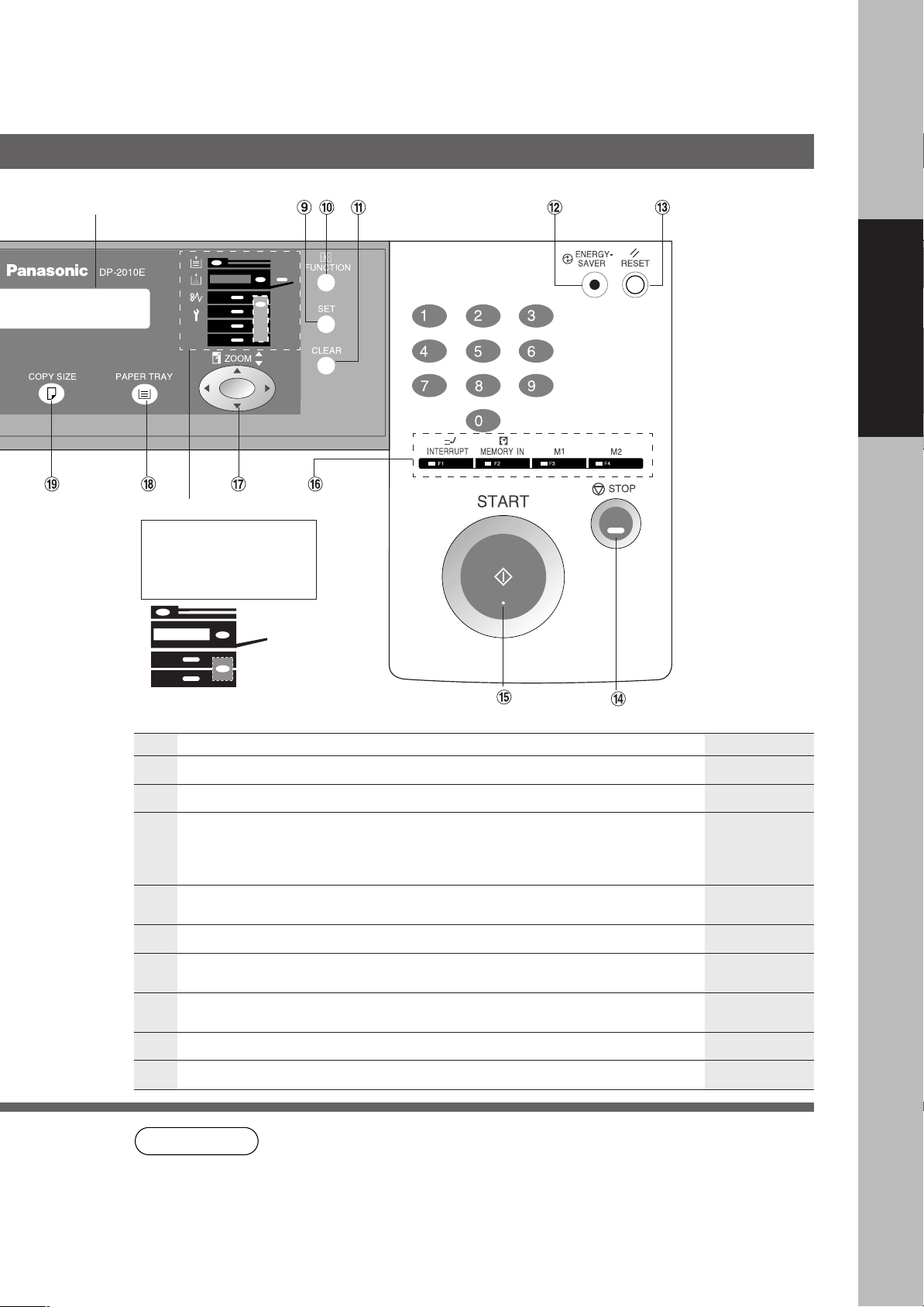
LCD-Display
Bedienfeld
Vor Inbetriebnahme
Warnanzeigen
J Papiervorrat auffüllen
? Toner nachfüllen
I Papierstau
2 Service rufen
For DP-1510P/1810P
Nr. Funktion Siehe
2 Taste STOP C Beendet den Kopiervorgang. ——
3 Taste START C Wird verwendet, um Funktionen zu starten. ——
Taste INTERRUPT (UNTERBRECHEN), Speichertasten, M1/M2
C
4
5
6
7
8
9 Taste PRINT (DRUCKER)
:
HINWEIS
Mit der INTERRUPT-Taste können Sie laufende Kopierjobs unterbrechen.
C
MEMORY IN-Taste wird verwendet, um bis zu zwei Kopierjobs für spätere Zwecke abzuspeichern.
C
M1/M2-Tasten werden verwendet, um Kopierjobs im Speicher abzulegen oder aus dem Speicher aufzurufen.
Cursor-Tasten
C
Zum Einstellen der Kopieverkleinerung/ Vergrößerung sowie zum Durchblättern von Funktionsmenüs (G oder F).
Taste PAPERTRAY (Papierformat/Papierkassette)
Taste COPY (KOPIE)
C
Nur zum Einstellen des Verkleinerungs-/Vergrößerungsfaktors (Zoom). Nähere Einzelheiten finden Sie auf Seite 13.
Taste ORIGINAL SIZE (ORIGINALFORMAT)
C
Zum Einstellen des Originalformates. Nähere Einzelheiten finden Sie auf Seite 13.
CC
C
Um den Drucker ON- oder OFFLINE zu schalten.
CC
Taste KOPIE
CC
C
Wird für 1 \ 2, 2 \ 2 und 2 \ 1, Buch \ 2-Kopien verwendet.
CC
C Das Bedienfeld oben zeigt nur Kopiererfunktionen. Hinweise zur
Druckerfunktion entnehmen Sie bitte der Bedienungsanleitung auf der
“Panasonic Document Management System”- CD-ROM.
CC
C
Zum gezielten Anwählen von Papierkassetten.
CC
S.22, 24
——
——
——
——
——
——
11
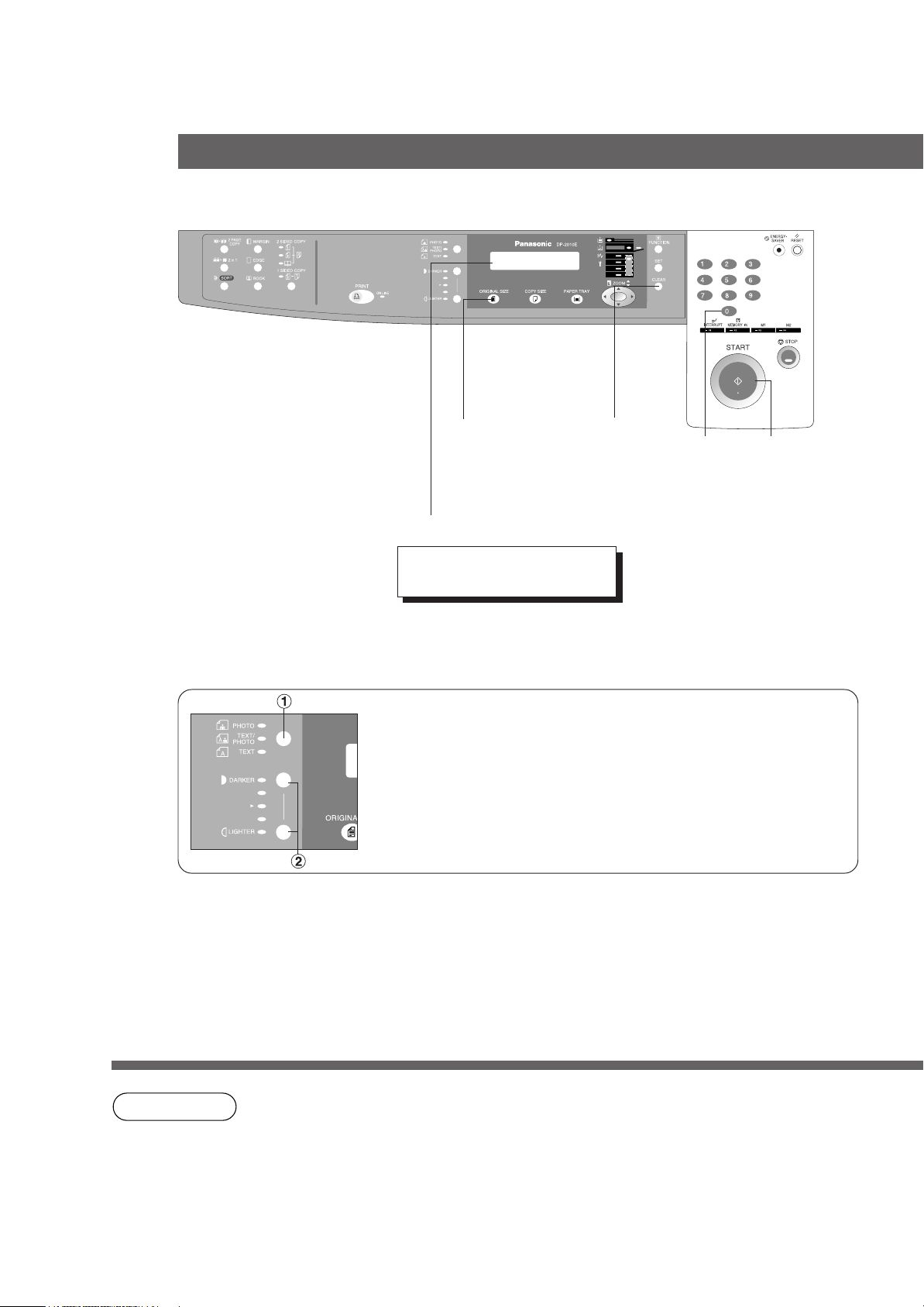
Normalfunktionen
Kopieren in Originalgröße
■■
■ Wenn die Kopien das gleiche Format wie das Original haben sollen (1:1)
■■
Das Kopienformat wird automatisch gewählt.
Taste
ORIGINAL SIZE
(ORINGINALFORMAT)
1
Originale auflegen
LCD-Display (Beispiel)
B
A4 ->A4B [A4B ]
ZOOM:100% KOPIEN:001
Wenn A4-Originale angelegt werden.
■■
■ Manuelle Einstellung der Belichtung und des Originalformates
■■
# Wählen Sie den Originaltyp aus:
Photo : Originale bestehen hauptsächlich aus Fotos.
Text/Photo: Originale enthalten eine Mischung aus Text und
Fotos.
Text : Originale enthalten hauptsächlich Text.
$ Wählen Sie eine Belichtungseinstellung aus:
Stellen Sie mit LIGHTER/DARKER (HELLER/ DUNKLER)
die gewünschte Belichtung ein.
Taste
CLEAR
(LÖSCHEN)
23
Kopienzahl
angeben*
Maximal 999
Kopien
START
drücken**
12
HINWEIS
Zum Löschen der Kopienanzahl drücken Sie CLEAR (LÖSCHEN).
∗
Während der Vorwärmzeit kann bereits der Kopiervorgang gestartet werden. Die
∗∗
Bereitschaftsanzeige der Kopiertaste blinkt, und nach Ende der Vorwärmzeit wird
automatisch der Kopiervorgang ausgelöst.
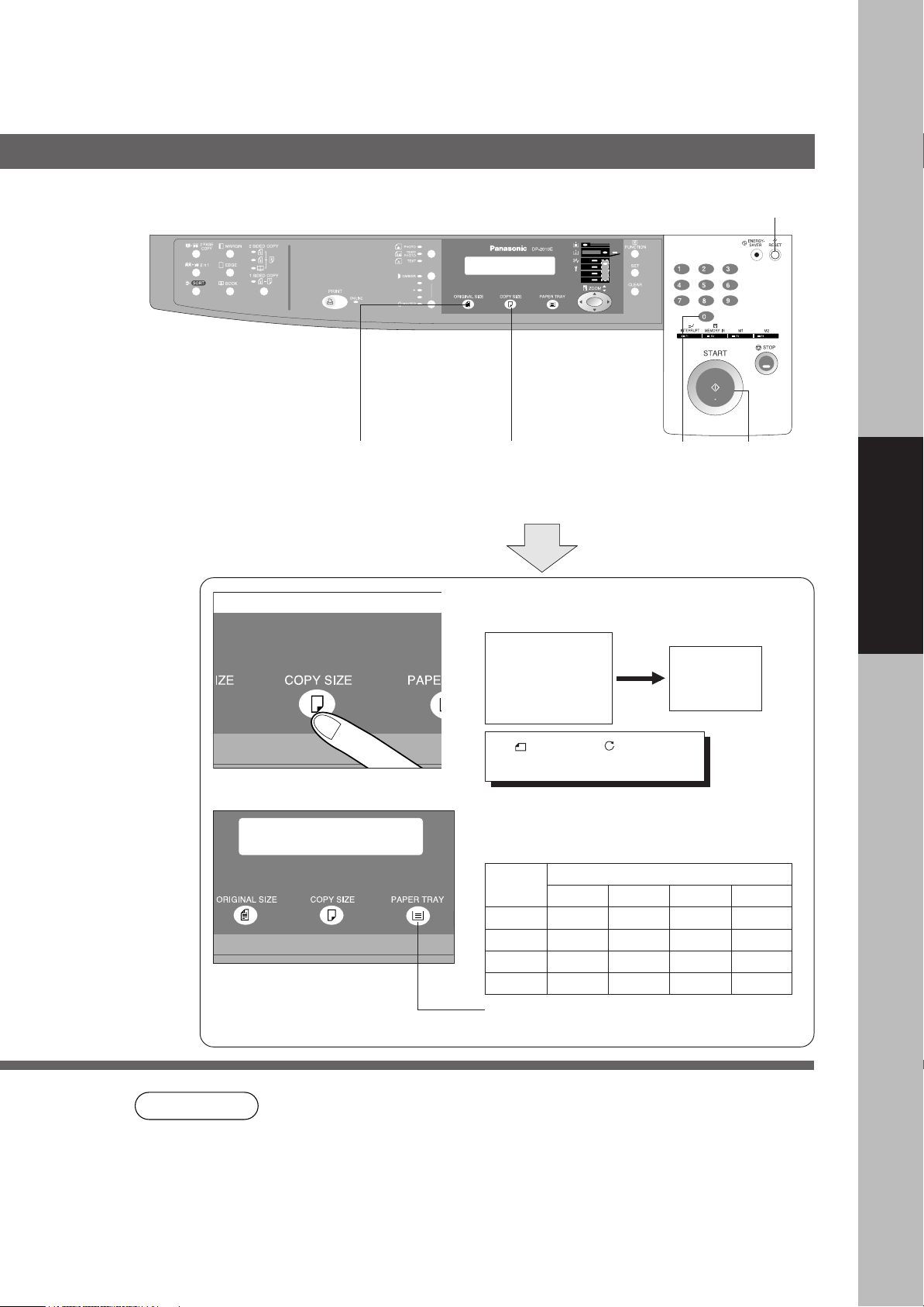
Verkleinern und Vergrößern
■■
■ Kopieren mit festen Abbildungsmaßstäben
■■
Normalfunktionen
Reset betätigen
1
Originale
auflegen
2
Originalformat
wählen
3
Kopienformat
wählen
Beispiel: Verkleiner n
Originalformat Kopienformat
4
Kopienzahl
angeben
START
drücken
A3 A4
A3 ->A4B [A4B ]
ZOOM: 71% KOPIEN:001
Das richtige Abbildungsverhältnis wird
automatisch eingestellt.
Verkleinerungs-/Vergrößerungsverhältnisse (%)
Original-
format
A3
B4⋅FLS
A4
A5
A3 B4
100 87 71 50
115 100 82 58
141 122 100 71
200 173 141 100
Kopienformat
⋅⋅
⋅FLS A4 A5
⋅⋅
5
Kopieren
HINWEIS
C
Zum Einstellen des Papierformates drücken
Sie PAPER TRAY (PAPIERKASSETTE).
C Wenn das benötigte Papierformat nicht in einer der Papierkassetten
vorhanden ist, können Sie vorübergehend auch den Bypass verwenden.
(Siehe Seite 15)
C Zum Abschalten des Verkleinerungs-/Vergrößerungsmodus Taste RESET
drücken.
13
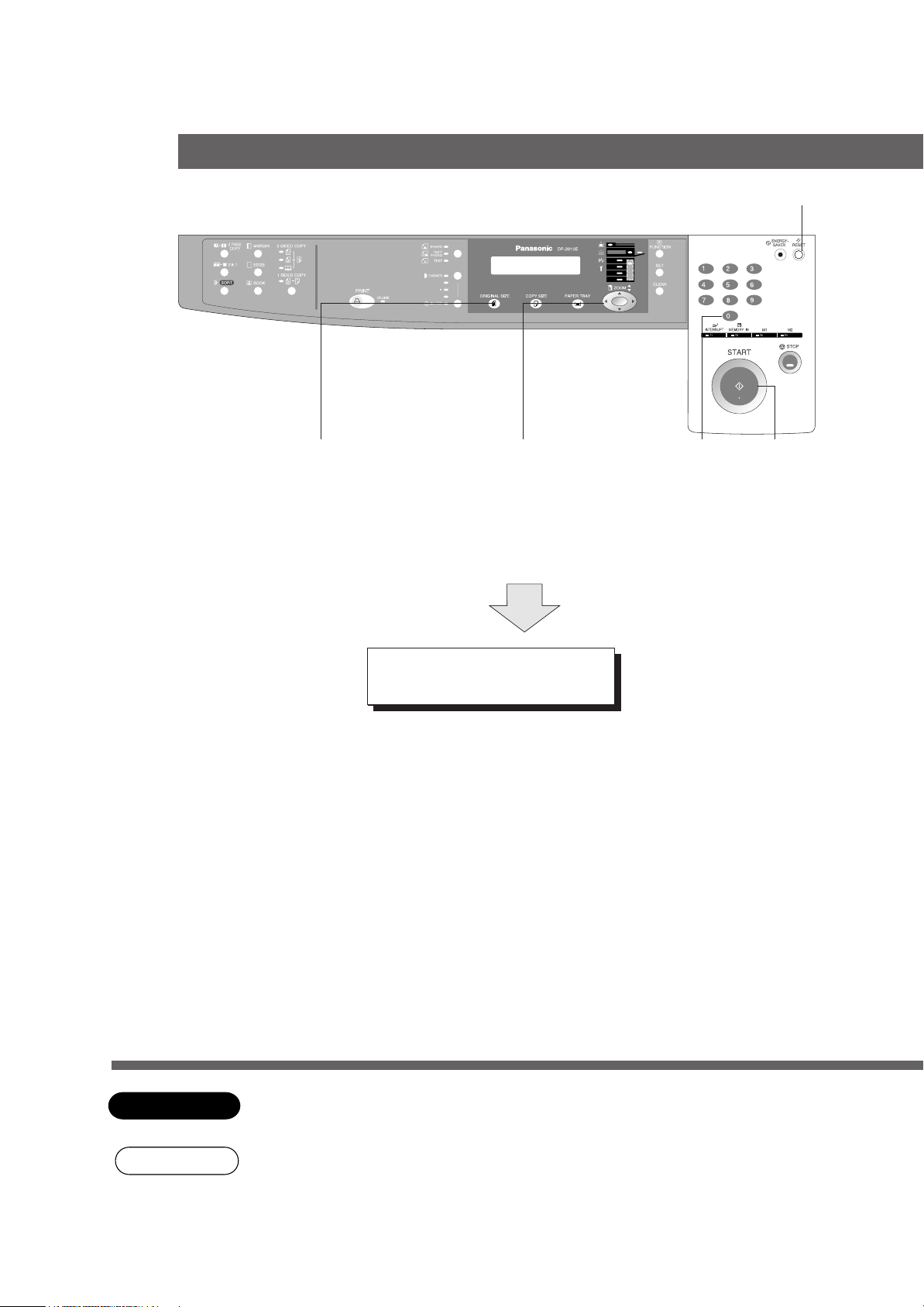
Normalfunktionen
Zoom-Kopieren
■■
■ Zoom
■■
Kopieren mit zwischen 50% und 200% in 1%-Schritten wählbarem Abbildungsmaßstab
Reset betätigen
1
Originale
auflegen
2
Originalformat
auswählen
(ohne den ADF
zu verwenden)
3
Cursor-Tasten (G oder F)
drücken, um den ZoomFaktor einzustellen
B
A4 ->A4B [A4B ]
ZOOM:125% KOPIEN:001
(Beispiel: 125% Zoom)
4
Kopienzahl
angeben
5
START
drücken
14
ACHTUNG
HINWEIS
C Wenn das Papierformat nach der Eingabe des Zoomfaktors geändert werden soll,
drücken Sie die Taste PAPER TRAY (PAPIERKASSETTE).
C Zum Abschalten des Verkleinerungs-/Vergrößerungsmodus Taste RESET drücken.
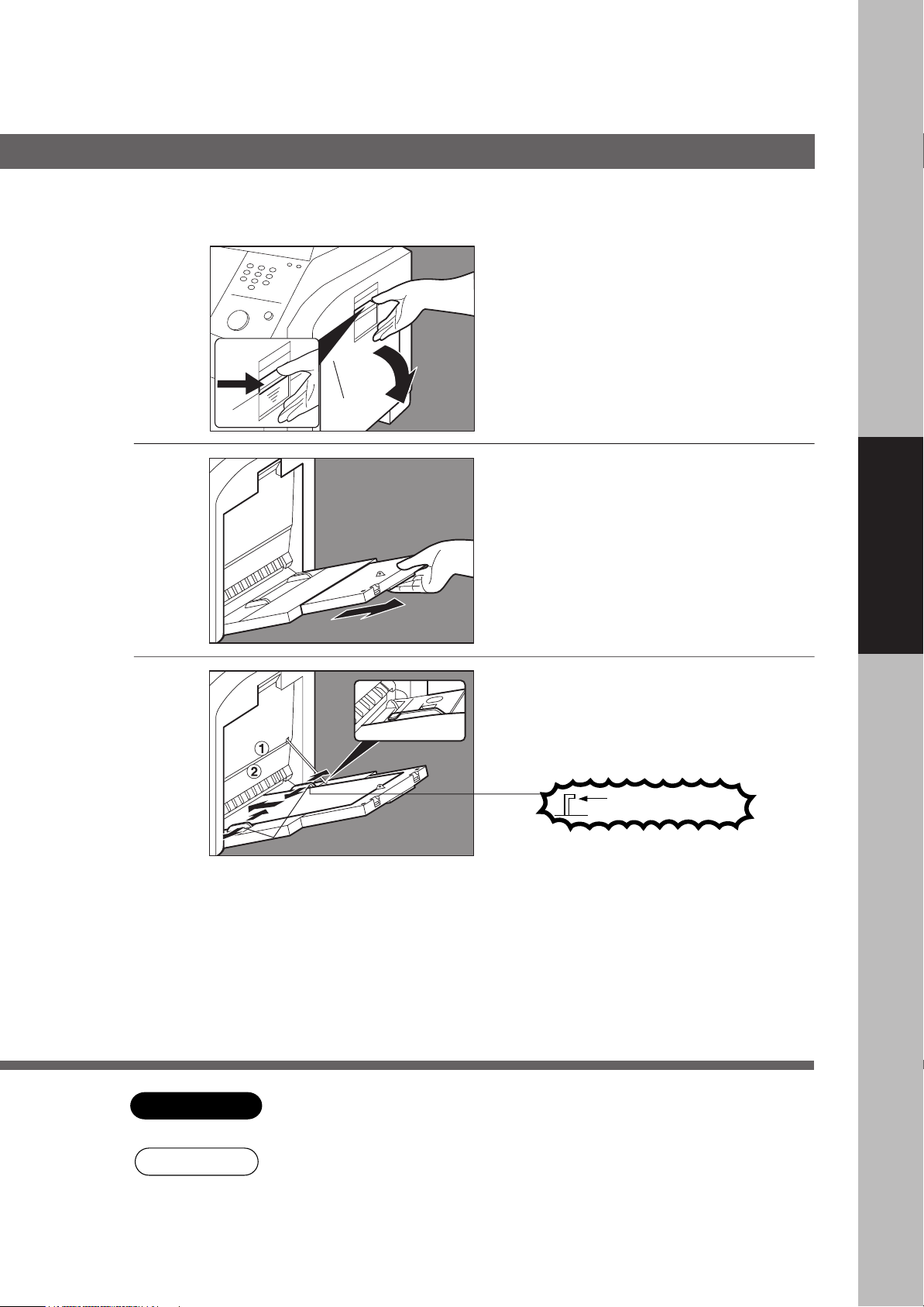
Funktion des Bypass
■■
■ Kopieren auf spezielle Papiersorten etc.
■■
Normalfunktionen
Originale auflegen
1
2
3
Bypass
Bypass aufklappen.
Papierauflage des Bypass bis
zum Anschlag herausziehen.
(nur bei A3-Format)
# Legen Sie die Blätter in die
Kassette ein. (ca. 50 Blatt A4Format/80
gg
g/m2)
gg
Kopieren
ACHTUNG
HINWEIS
Füllmarkierungen
beachten
Seitenführungen
C Um Fehleinzüge zu vermeiden, kein welliges oder zerknittertes Papier
verwenden.
C Stellen Sie die Seitenführungen sorgfältig auf die Papierbreite ein, um
Schrägeinzüge etc. zu vermeiden.
Papier bis zum Anschlag einschieben.
$ Seitenführungen einstellen.
Ungenaue Einstellung kann
Papierstaus, Knicke und Falten auf
den Kopien hervorrufen.
START drücken.
15
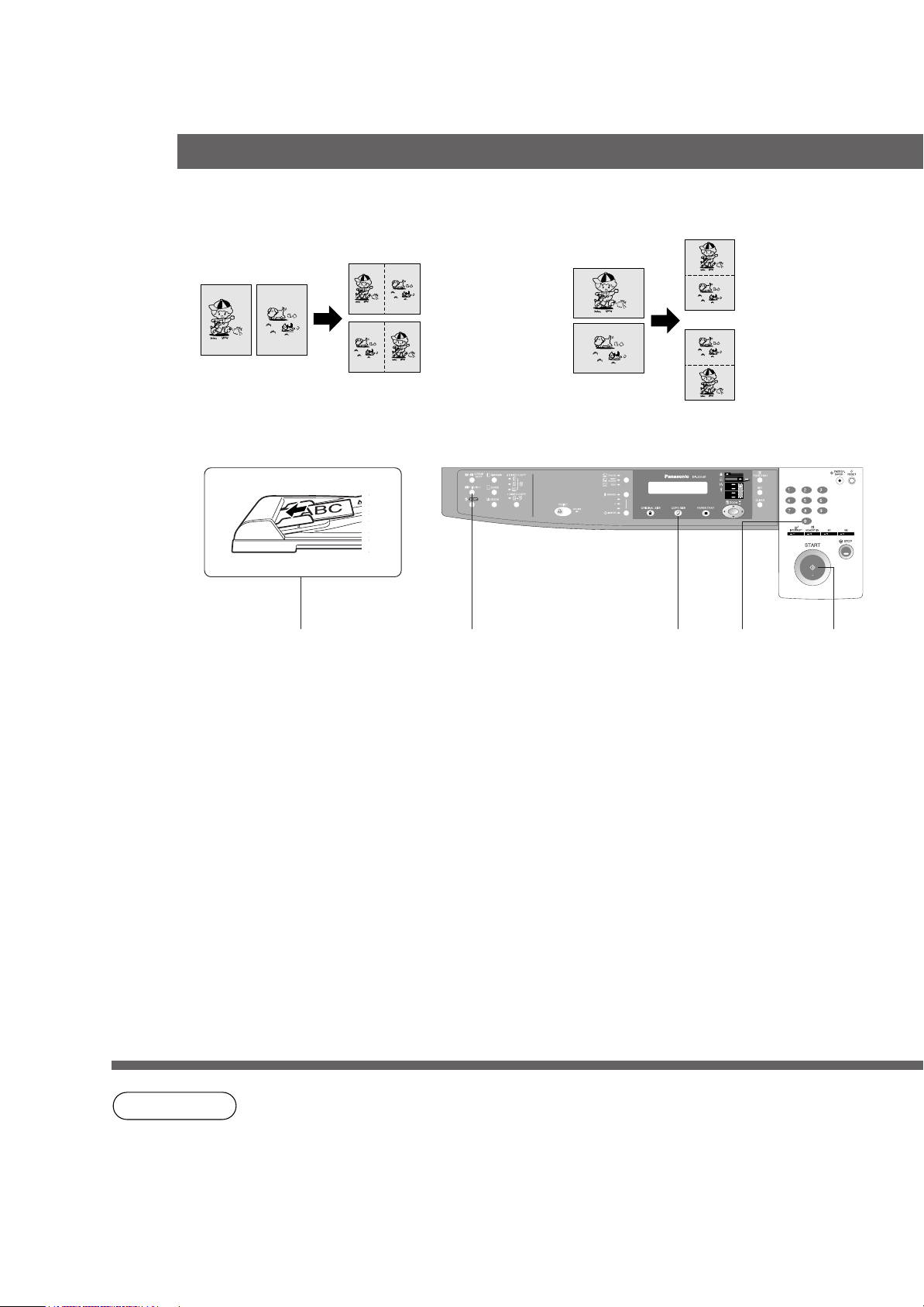
Gestalterische Funktionen
2 auf 1 Kopiermodus
■ 2 auf 1 Kopiermodus
Von zwei einseitigen Originalen auf eine einseitige Kopie.
Querformat (Ausrichtung)*
■■
■ Vorgehensweise
■■
ADF (Original-Einzug)
Zu kopierende Seite nach oben
1
Originale
anlegen
1 \ 2 (Layout)*
2 \ 1 (Layout)*
2
Taste N in
1 drücken
1 \ 2 (Layout)*
2 \ 1 (Layout)*
Hochformat (Ausrichtung)*
(
Kopienformat
auswählen
3
)
Kopienzahl
angeben
4
5
START
drücken
16
HINWEIS
C Für eine 2-in-1-Kopie ist ein Automatischer Dokumenteneinzug (ADF)
erforderlich.
C
Zum Abschalten des Verkleinerungs-/Vergrößerungsmodus Taste RESET drücken.
C Ziffern in Klammern “( )” zeigen an, dass zum Aktivieren der Funktion ein
weiterer Schritt erforderlich ist.
Die Ausrichtung und das Layout können im Funktionsmodus eingestellt
∗
werden. (Siehe Seite 30)
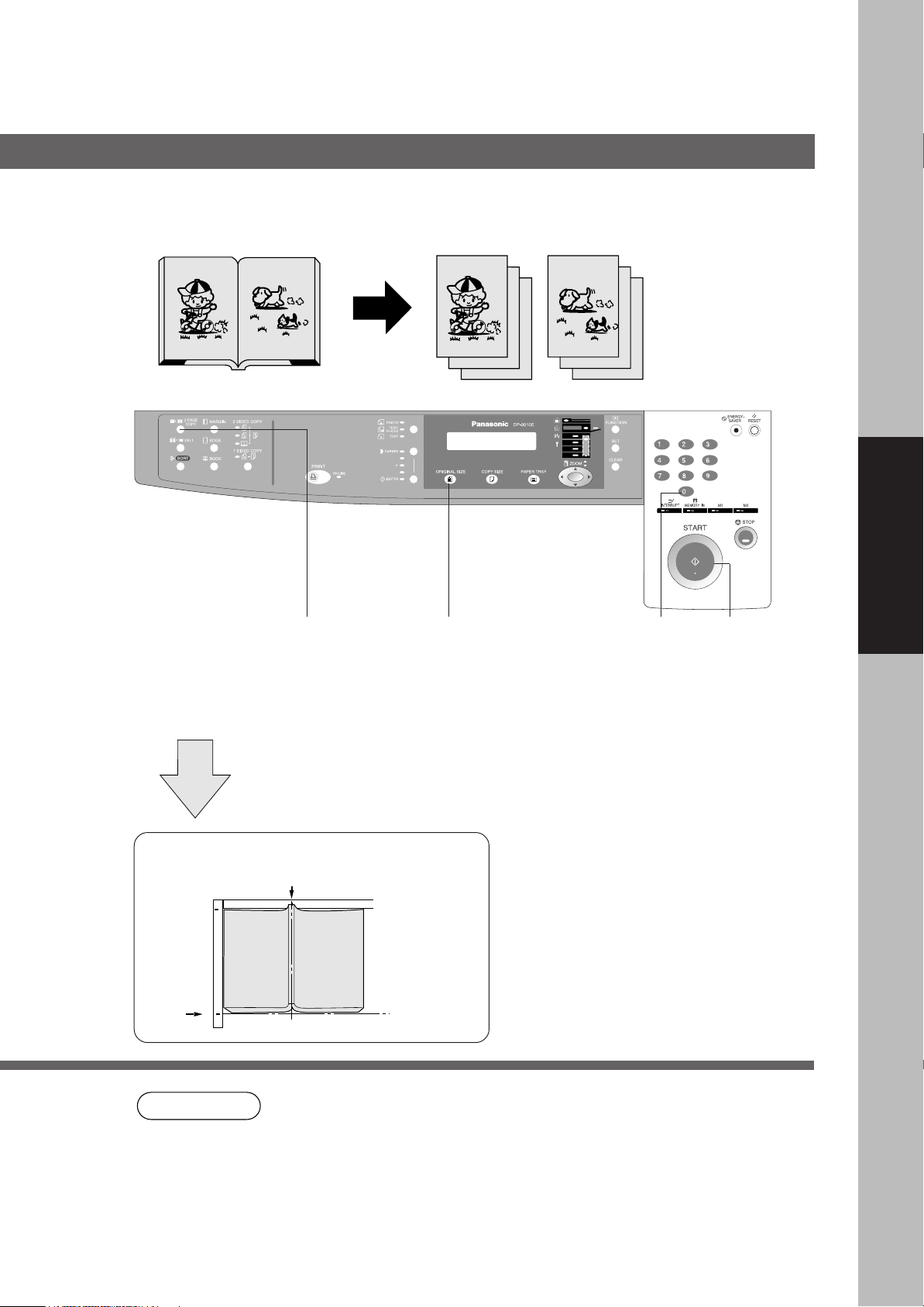
Gestalterische Funktionen
2-seitige Kopien
■ 2-seitige Kopien
Kopieren eines beidseitigen Dokumentes im A3-Format auf zwei Blätter im A4-Format.
■■
■ Vorgehensweise
■■
1
Originale
anlegen
Vorlagenglas A3 Orginal
A4
2
2-PAGE
COPY
(2-SEITENKOPIE)
drücken
Buchmarkierung
3
ORIGINAL SIZE
(ORIGINALFORMAT)
(Nur für A3- und A4
Format)
Richten Sie
das Buch
anhand der
Markierungen
auf der
Anlageschiene
mittig aus
4
Kopienzahl
angeben
Kopieren
5
START
drücken
HINWEIS
C Zum Zurücksetzen von Einstellungen die Taste RESET drücken.
17
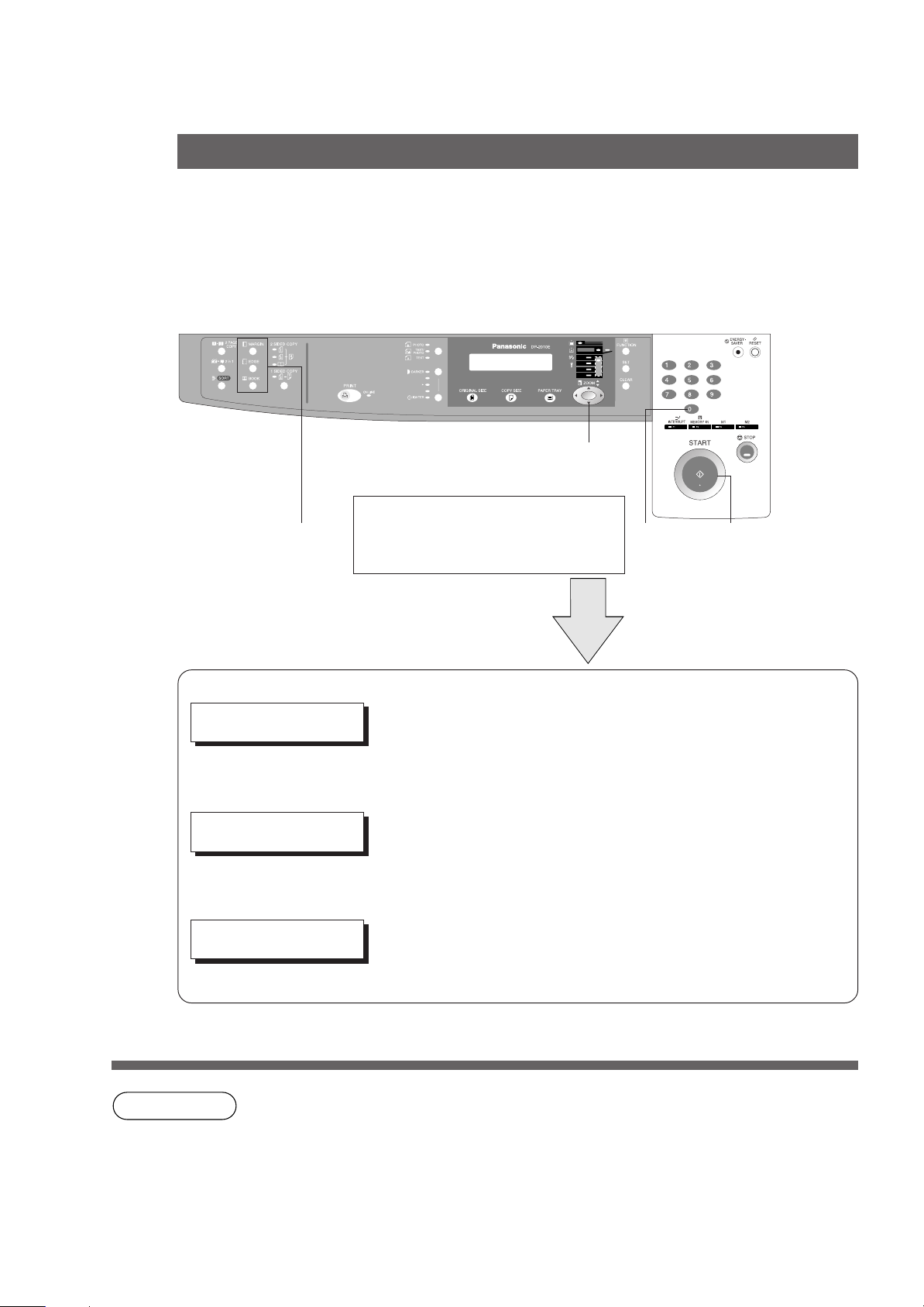
Gestalterische Funktionen
BUCH/RAND/HEFTRAND
■ Taste BOOK (BUCH)
Löscht den Falzschatten beim Kopieren von Büchern.
■ Taste EDGE (RAND)
Erzeugt einen weißen Rand (Rahmen) um die Kopie.
■ Taste MARGIN (HEFTRAND)
Bildverschiebung nach rechts oder links.
■■
■ Vorgehensweise
■■
Während der Cursor blinkt können Sie
mit Hilfe der Cursor-Tasten (G oder F)
die Randbreite einstellen. (ca. 5 Sek.)
1
Originale
auflegen
2
BOOK, EDGE oder
MARGIN drücken
CRandbreite: 5-99 mm
3
4
Kopienzahl
angeben
5
START
drücken
BOOK (BUCH)
BUCHRAND
BUCHFALZL
EDGE (RAND)
GLEICHE RATE
L
MARGIN (HEFTRAND)**
LINKER RAND
10mm ∨∧
HINWEIS
ÖSCH 20mm ∨∧
ÖSCHRAND = 5mm ∧
Die Vorgabewerte (Werkseinstellungen) können im Funktionsmodus geändert
∗
werden. (Siehe Seite 30)
Falls bei Nutzung der Randlöschung ein Teil des Bildes fehlt, schalten Sie die
∗∗
Randverkleinerung im Funktionsmodus auf EIN.
(Siehe Seite 30)
CZum Abschalten des Verkleinerungs-/Vergrößerungsmodus Taste RESET drücken.
Vorgabewert (Werkseinstellung): 20 mm
∗
Vorgabewert (Werkseinstellung): 5 mm und gleiche Rate
∗
Vorgabewert (Werkseinstellung): 10 mm und linker Rand
∗
18
